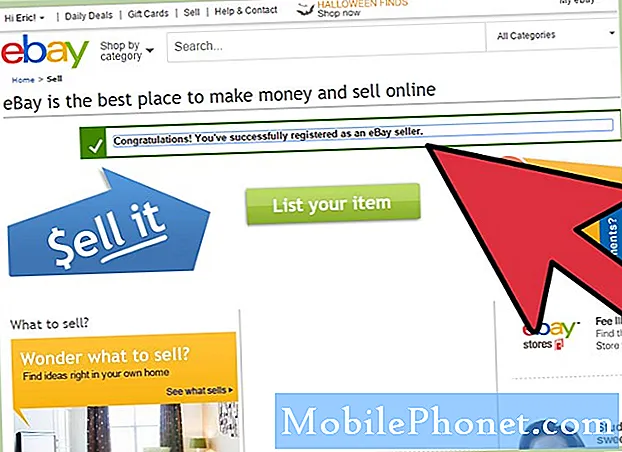Indhold
Denne vejledning viser dig, hvordan du skifter fra Android til iPhone ved hjælp af ikonet Flyt til iOS Android, og skift til en iPhone, der kører iOS 10, herunder iPhone 6s, iPhone 7, iPhone 7 Plus og andre modeller.
Når du skifter fra Android til iPhone, kan du hurtigt overføre dine kontakter, Google-konti, meddelelser, kamerarulle og bogmærker.
Når du har brugt Flyt til iOS-app for at skifte fra Android til iPhone, skal du også færdiggøre nogle af opsætningen på din iPhone.

Sådan skifter du fra Android til iPhone.
Flyt til iOS-app er gratis, og overførslen er over WiFi. Denne proces kan tage et stykke tid, så hvis du har mange billeder eller meddelelser, skal du planlægge om 30 eller flere minutter.
Du skal oprette en ny iPhone, eller du skal nulstille iPhone for at få mulighed for at flytte fra Android til iPhone som en del af gendannelsesprocessen.
Når du skifter fra Android til iPhone, skal du manuelt finde og downloade dine apps. Husk, at du stadig kan afspille noget af dit indhold fra Google Play med Google Play Musik og Google Play Film til iPhone.
Sådan skifter du fra Android til iPhone
Download og installer Flyt til iOS fra Google Play Butik på din Android-smartphone. Dette er en gratis app, skal du ikke fejlagtigt downloade en betalt knock off.
Se skift til iPhone video nedenfor for at se, hvordan vi skifter fra en Samsung Galaxy-smartphone til iPhone om et par minutter.
Når du har downloadet, åbner du appen og accepterer vilkårene og betingelserne. Appen kommer så til en skærm, hvor den venter på en kode.
Start din oprindelige opsætning på din iPhone, indtil du kommer til skærmbilledet Gendan. Når du er der, skal du trykke på Flyt fra Android. Du vil så se en kode på din skærm.
Indtast dette på din Android-smartphone. Dette gør det muligt for de to enheder at oprette forbindelse via WiFi.

Indtast koden for at forbinde din Android-telefon med din iPhone.
Du vil snart se et resumé af, hvad der overføres fra Android til iPhone. Afslut ikke appen eller flyt telefonerne langt fra hinanden, indtil dette er færdigt.
Når overførslen er færdig, skal iPhone færdiggøre nogle housecleaning-aktiviteter, så skal du færdiggøre iPhone-opsætningen, herunder hvis du skal flette iCloud-data med det, der allerede findes på iPhone.

Vent til dataene overføres fra Android til iPhone.
Når du har gennemført iPhone-opsætningen, vil du snart se en pop op, der beder dig om at indtaste adgangskoderne til Google-kontoen i iPhone-indstillinger. Tryk på indstillingen Indstillinger for at gå til højre for siden for at indtaste dit kodeord. Selv om appen overfører din Google-konto, overfører den ikke adgangskoden.
Når du har afsluttet dette, er du nu klar til at bruge iPhone. Tjek de spændende nye iOS 11-funktioner nedenfor for at blive fortrolig med din iPhone.
Hvad er nyt i iOS 11.4.1